Описание механизма защиты файлов Windows
В данной статье приведено описание механизма защиты файлов Windows (WFP).
Дополнительная информация
Защита файлов Windows (WFP) служит для предотвращения перезаписи программами важных файлов операционной системы. Такие файлы нельзя перезаписывать, поскольку они используются как самой операционной системой, так и другими программами. Защита таких файлов необходима для предупреждения возможных неполадок в работе операционной системы и установленного программного обеспечения.
Механизм WFP отвечает за защиту важных системных файлов, устанавливаемых вместе с Windows (например, файлы с расширениями dll, exe, ocx и sys, а также некоторые шрифты True Type). Проверка правильности версии защищенных системных файлов производится с помощью подписей файлов и файлов каталога, созданных в процессе подписывания. Замена защищенных файлов операционной системы возможна только посредством следующих механизмов.
- При установке пакетов обновления для Windows с помощью программы Update.exe.
- При установке исправлений с помощью программ Hotfix.exe и Update.exe.
- При обновлении операционной системы с помощью программы Winnt32.exe.
- При использовании веб-узла Windows Update.
Если для замены защищенного файла используется другой способ, функция WFP восстанавливает исходные файлы. При установке важных системных файлов установщик Windows не устанавливает и не заменяет их самостоятельно, а всегда использует механизм WFP, обращаясь к нему с запросом установки или замены защищенных файлов.
VeraCrypt программа для шифрования данных, файлов и папок Шифрование диска или флешки на Windows
Принцип работы механизма защиты файлов Windows
Для защиты файлов операционной системы в WFP предусмотрены два механизма. Первый механизм работает в фоновом режиме и активируется после того, как WFP получает уведомление об изменении папки для файла из защищенной папки. После получения этого уведомления WFP определяет, какой файл был изменен.
Если был изменен защищенный файл, WFP находит в файле каталога подпись защищенного файла для проверки правильности версии нового файла. Если версия является неправильной, новый файл заменяется исходным из папки кэша (если он там имеется) или источника установки. Поиск файла допустимой версии производится в следующем порядке.
- Папка кэша (по умолчанию %systemroot%system32dllcache).
- Путь к сетевому источнику установки, если он был использован для установки операционной системы.
- Компакт-диск Windows, если он был использован для установки операционной системы.
Если файл удается найти в папке кэша или выполняется автоматическое обнаружение источника установки, файл заменяется без уведомления пользователя. Если WFP не удается автоматически найти файл ни в одном из этих местоположений, пользователь получает одно из следующих сообщений, в которых имя_файла — это имя замененного файла, а продукт — это используемый продукт Windows.
Защита файлов Windows
Как использовать журнал событий в Windows
Файлы, нужные для правильной работы Windows, были заменены неизвестными версиями. Для обеспечения стабильной работы системы Windows необходимо восстановить оригинальные версии этих файлов. Вставьте компакт-диск продукт.
Защита файлов Windows
Файлы, нужные для правильной работы Windows, были заменены неизвестными версиями. Для обеспечения стабильной работы системы Windows необходимо восстановить оригинальные версии этих файлов. Сетевая папка, из которой необходимо скопировать эти файлы, \серверобщий_ресурс, недоступна. Обратитесь к системному администратору или вставьте компакт-диск продукт.
Примечание. Если вход в систему был выполнен с учетной записью, которая не дает прав администратора, описанные выше диалоговые окна не отображаются. В таком случае эти диалоговые окна отображаются только после входа в систему с правами администратора. WFP ждет входа в систему администратора в следующих ситуациях.
-
Запись реестра SFCShowProgress отсутствует или содержит значение 1, а сервер настроен на проверку при каждом запуске компьютера; в таком случае WFP ждет входа с консоли, поэтому сервер RPC не запускается, пока не будет выполнена проверка. В течение этого времени компьютер не защищен.
В качестве второго механизма защиты, обеспечиваемого WFP, используется средство проверки системных файлов (файл Sfc.exe). В конце работы режима графического интерфейса программы установки это средство проверяет, не были ли защищенные файлы изменены программами, установленными автоматически. Кроме того, программа Sfc.exe проверяет все файлы каталога, используемые для отслеживания правильных версий файлов. В случае отсутствия или повреждения любого из файлов каталога он переименовывается и восстанавливается из папки кэша. Если в папке кэша файл найти не удается, WFP запрашивает установку соответствующего носителя с новой копией файла каталога.
Средство проверки системных файлов предоставляет администратору возможность проверить версии всех защищенных файлов. Кроме того, это средство проверяет и повторно заполняет папку кэша (по умолчанию — %SystemRoot%System32Dllcache) Если папка кэша повреждена или стала непригодной для использования, для восстановления ее содержимого используется команда sfc /scanonce или sfc /scanboot.
Параметр SfcScan из раздела системного реестра
HKEY_LOCAL_MACHINESOFTWAREMicrosoftWindows NTCurrentVersionWinlogon может принимать три значения. Возможные значения параметра SfcScan:
- 0x0 — не проверять защищенные файлы после перезагрузки системы (по умолчанию);
- 0x1 — проверять все защищенные файлы после каждой перезагрузки системы (устанавливается после запуска команды sfc /scanboot).
- 0x2 — проверить все защищенные файлы после перезагрузки системы (устанавливается после запуска команды sfc /scanonce).
По умолчанию резервные копии всех системных файлов хранятся в папке кэша, размер которой составляет 400 МБ (по умолчанию). Хранение резервных копий всех системных файлов не всегда желательно с точки зрения наличия свободного места на диске. Для изменения размера кэша измените значение параметра SFCQuota в следующем разделе реестра:
HKEY_LOCAL_MACHINESoftwareMicrosoftWindows NTCurrentVersionWinlogon. WFP хранит проверенные версии файлов на жестком диске в папке Dllcache. Количество хранимых файлов определяется значением параметра SFCQuota (по умолчанию 0xFFFFFFFF или 400 Мбайтов). Администратор может увеличивать или уменьшать значение параметраSFCQuota по своему усмотрению. Обратите внимание, что если для параметра SFCQuota установлено значение 0xFFFFFFFF, WFP хранит все защищенные файлы (приблизительно 2700 файлов).
Отсутствие в папке кэша копий некоторых системных файлов (независимо от значения параметра SFCQuota) возможно по двум причинам.
-
Недостаточно места на диске.
Кроме того, все драйверы в файле Driver.cab являются защищенными, но в папку Dllcache не записываются. WFP восстанавливает эти файлы непосредственно из файла Driver.cab без вывода пользователю запроса на предоставление носителя исходных файлов, однако при выполнении команды sfc /scannow файлы, содержащиеся в файле Driver.cab, записываются в папку Dllcache.
Если WFP обнаруживает изменение файла, не входящего в папку кэша, выполняется проверка версии измененного файла, используемой операционной системой в текущий момент. Если используемый в текущий момент файл имеет допустимую версию, он копируется в папку кэша. Если версия файла не является допустимой или файл отсутствует в папке кэша, WFP выполняет поиск источника установки. Если его найти не удается, WFP предлагает администратору установить соответствующий носитель для замены версии файла, находящегося в папке кэша.
Местонахождение папки Dllcache указывается параметром SFCDllCacheDir (REG_EXPAND_SZ) из следующего раздела реестра:
HKEY_LOCAL_MACHINESoftwareMicrosoftWindows NTCurrentVersionWinlogon По умолчанию параметр SFCDllCacheDir имеет значение %SystemRoot%System32. В качестве значения параметра SFCDllCacheDir может быть использован путь к папке на локальном диске. По умолчанию параметр SFCDllCacheDir в разделе HKEY_LOCAL_MACHINESoftwareMicrosoftWindows NTCurrentVersionWinlogon отсутствует. Таким образом, для изменения местонахождения папки кэша этот параметр необходимо добавить самостоятельно.
При запуске Windows значения параметров из раздела
HKEY_LOCAL_MACHINESoftwarePoliciesMicrosoftWindows NTWindows File Protection WFP копируются в соответствующие параметры в разделе
HKEY_LOCAL_MACHINESoftwareMicrosoftWindows NTCurrentVersionWinlogon. Следовательно, если в разделе HKEY_LOCAL_MACHINESoftwarePoliciesMicrosoftWindows NTWindows File Protection присутствуют параметры SfcScan, SFCQuota или SFCDllCacheDir, их значения имеют преимущество перед значениями аналогичных параметров в подразделе HKEY_LOCAL_MACHINESoftwareMicrosoftWindows NTCurrentVersionWinlogon.
Для получения дополнительных сведений о механизме WFP щелкните следующий номер статьи базы знаний Майкрософт:
222473 Настройки реестра для защиты файлов WindowsДля получения дополнительных сведений о средстве проверки системных файлов в Windows XP и Windows Server 2003 щелкните следующий номер статьи базы знаний Майкрософт:
310747 Описание средства проверки системных файлов Windows XP и Windows Server 2003 (Sfc.exe)Для получения дополнительных сведений о средстве проверки системных файлов в Windows 2000 щелкните следующий номер статьи базы знаний Майкрософт:
222471 Описание средства проверки системных файлов Windows 2000 (Sfc.exe) (Эта ссылка может указывать на содержимое полностью или частично на английском языке)
Для получения дополнительных сведений о механизме WFP посетите веб-узел корпорации Майкрософт по адресу:
Источник: support.microsoft.com
FileProtection 3.27


FileProtection — программа для защиты папок и файлов от случайного удаления.
Эта бесплатная утилита надежно защитит ваши файлы и папки от удаления по ошибке и от возможного их изменения вредоносным ПО, например вирусами-вымогателями.
Программа не имеет классического интерфейса, она встраивается в контекстное меню проводника Windows. Для защиты выбранного файла (или целой папки с файлами) наведите на него курсор мыши, щелкните ПКМ и выберите пункт Protect file. Для снятия защиты с файла или папки нужно выбрать пункт Unprotect file.
Скачать FileProtection бесплатно
Последнее обновление: 2016-04-06
Загрузок: 2490
Лицензия: Бесплатно (Freeware)
Язык: Английский
Операционная система:
Windows XP, Vista, 7, 8, 10
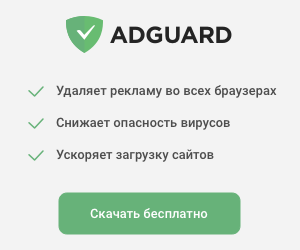
Похожие программы
- ToolWiz Time Freeze 2017
- Norton 360™
- xpy
- Hotspot Shield
- VSUsbLogon
- Secure Folders
- Netwrix Auditor
- PC Screen Watcher
Популярные загрузки
Порядок вывода комментариев:
2 Дмитрий (2021-11-05 18:43:18) [Материал]
От удаления да защитит файл, от переименования нет. К тому же в корневом каталоге создаёт какие то логи. Мне не понравилась.
1 Петр (2016-04-07 19:30:38) [Материал]
Просто и удобно . щелкнул мышкой и файл в безопасности!


Рекомендуем
fb2 Processor — обработка электронных книг в формате fb2.
Программа предназначена для пакетной обработки электронных книг в популярном формате fb2. Все действия с книгами могут производятся отдельно или последовательно .
Encrypted File Scanner — бесплатный сканер для поиска зашифрованных файлов на компьютере.
Простая в использовании утилита, которая поможет найти зашифрованные файлы в указанной папке или разделе жесткого диска .
PerfectDisk — быстрый и мощный дефрагментатор локальных и сетевых дисков.
Notebook PEA — текстовый редактор для создания и редактирования зашифрованных текстовых файлов в формате RTF.
- Каталог программ
- Новые программы
- ТОП 50
- Лучшая программа
Источник: lamerkomp.ru
Что это такое File Protect System (FPS)?
Приложение может использоваться отдельно для шифрования файлов и папок или в качестве компонента системы киберзащиты. FPS позволяет построить надежную систему обмена конфиденциальной информацией, используя встроенный почтовый клиент.
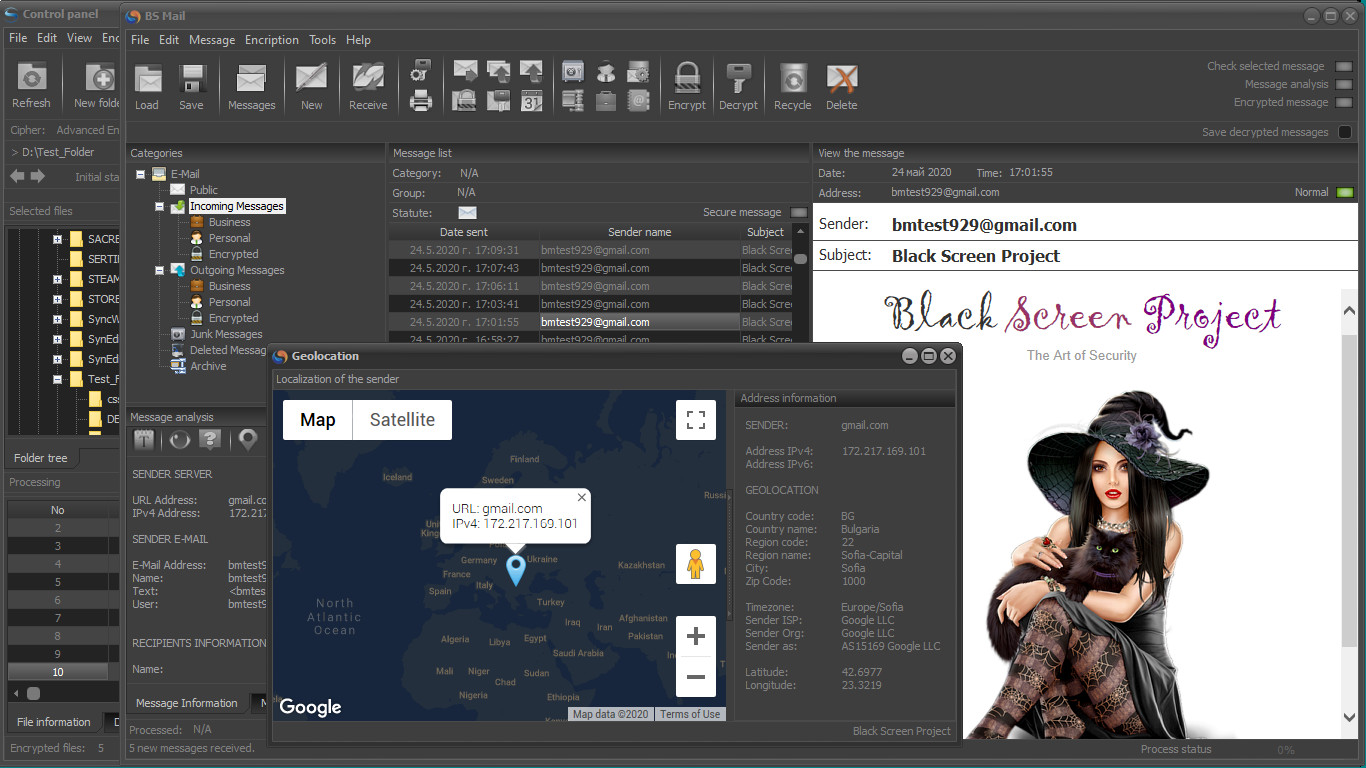
Геолокация почтового сервера подателя.
Приложение предоставляет пользователю возможность выбора алгоритма шифрования. Шифрование может быть выполнено с использованием пароля или цифровых объектов (изображений или произвольно выбранного файла). Зашифрованные файлы могут храниться на локальном диске, на сервере, во внешнем хранилище или в облаке.

Настройка модуля шифрования
Приложение соответствует требованиям Общего регламента ЕС по защите данных (Directive 95/46/EC, General Data Protection Regulation — GDPR).
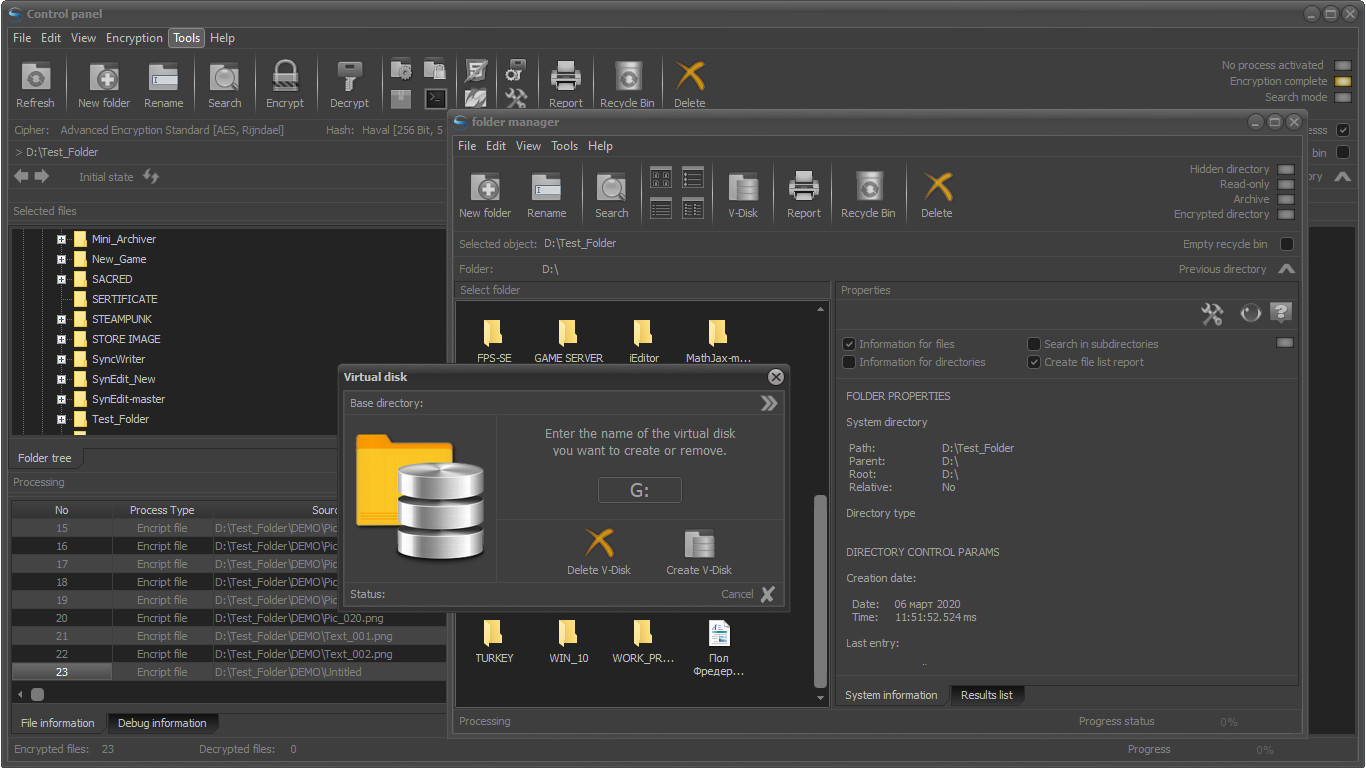
Стандартные алгоритмы шифрования, используемые в приложении, проверяются в рамках программы проверки криптографических модулей NIST (CMVP).
Модуль для работы с виртуальными дисками.
Приложение включает в себя следующие стандартные алгоритмы шифрования:
Advanced Encryption Standard (block size of 128 bits, key lengths: 128, 192 and 256 bits)
Haval (256 bit, 5 passes)
Information Concealment Engine (ICE)
Information Concealment Engine 2 (ICE-2)
MISTY-1 (Mitsubishi Improved Security Technology)
Ron’s Code 2 or Rivest’s Cipher 2 (RC-2)
Ron’s Code 4 or Rivest’s Cipher 4 (RC-4)
Ron’s Code 5 or Rivest’s Cipher 5 (RC-5)
Ron’s Code 6 or Rivest’s Cipher 6 (RC-6)
Tiny Encryption Algorithm (TEA)

Twofish
Управление системными разделами.
Доступные хеш-функции:
Secure Hash Algorithm 1 [SHA-1]
Haval [256 Bit, 5 passes]
Message Digest 5 [MD-5]
Message Digest 4 [MD-4]
SHA-256 (SHA-2 family)
SHA-384 (SHA-2 family)
SHA-512 (SHA-2 family)
Соответствие принятым стандартам:
ISO 10116: Information Processing — Modes of Operation for an n-bit block cipher algorithm.
ISO 9797: Data cryptographic techniques — Data integrity mechanism using a cryptographic check function employing a block cipher algorithm.
ISO 9798-2: Information technology — Security technicues — Entity authentication mechanisms — Part 2: Entity authentication using symmetric techniques.
ISO 10118-2: Information technology — Security technicues — Hash-functions — Part 2: Hash-functions using an n-bit block cipher algorithm.
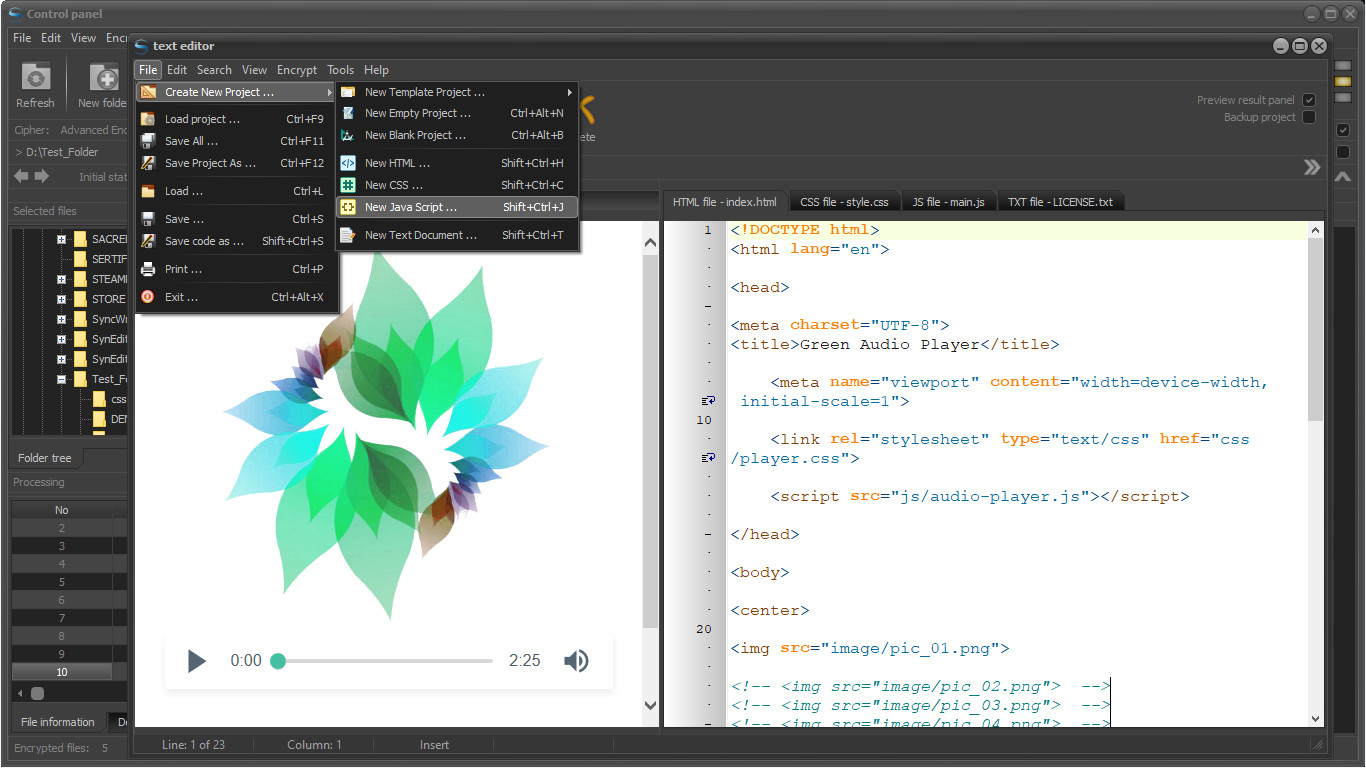
ISO 11770-2: Information technology — Security techniques — Key management — Part 2: Key management mechanisms using symmetric techniques.
Встроенный редактор web-документов.
Что можно делать с помощью FPS?
— Возможность выбора между четырнадцатью алгоритмами шифрования.
— Выбор хеш-функции и определение контрольной суммы файла.
— Шифруйте файлы и каталоги, используя любой файл (Object Relation Encryption — ORE).
— Создание системных отчетов и преобразование их в формат PDF, HTML или RTF.
— Обмен зашифрованными файлами и сообщениями при использовании общедоступной учетной записи в Microsoft Outlook.
— Пакетный режим для обработки файлов и каталогов на разных устройствах.
— Создавайте архивы с высоким уровнем защиты контента.
— Контроль процесса в реальном времени.

— Хранение результата в зашифрованном виде.
Панель настроек системы.
Где я могу скачать установочный пакет?
В настоящее время пользователям доступны три версии для Windows, а именно:
FPS Free Edition (FPS-FE) — Полностью бесплатная полнофункциональная версия.
FPS Light Edition (FPS-LE) — Версия включает Be Mail-LE, а также встроенный редактор web-документов. Тридцать дней испытательного срока. Для школьников и студентов распространяется бесплатно по заявке.
FPS Standard Edition (FPS-SE) — Версия включает в себя полный набор криптопримитивов, а также специализированный модуль для генерации секретных ключей из внешних цифровых объектов. Тридцать дней испытательного срока. Для университетов и школ распространяется совершенно бесплатно по заявке.
Вы также можете скачать тестовую версию с официальной страницы проекта.
Примечание: Проект все еще находится в зачаточном состоянии, и любой может присоединиться к проектной идее, сохраняя при этом авторские права.
Источник: spark.ru